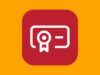Programmi per firma digitale
Hai bisogno di firmare digitalmente un documento ma non sai quali strumenti usare per lo scopo in questione? Possiedi un kit per la firma digitale ma non sai quali programmi impiegare per potertene servire e autenticare i tuoi file? Non ti preoccupare, posso darti una mano io. Se mi dedichi qualche minuto del tuo prezioso tempo libero, posso illustrarti tutti quelli che, a mio modesto avviso, rappresentano i migliori programmi per la firma digitale attualmente presenti sulla piazza.
Ti anticipo subito che sarà mia premura fare una netta distinzione tra le risorse pensate per apporre la firma digitale senza valenza legale, perlopiù gratuite, multipiattaforma e di semplice impiego, e quelle che, invece, previo acquisto della strumentazione adatta, permettono di apporre la firma con valore legale. Sta a te scegliere qual è la soluzione più adatta alle tue necessità (e alle necessità di chi dovrà ricevere i documenti che firmerai).
Coraggio allora: non perdiamo altro tempo in chiacchiere e mettiamoci subito all’opera! Qui sotto trovi tutti i migliori software di cui puoi servirti per firmare i tuoi file e, qualora ti interessasse, a fine articolo troverai anche delle app per Android e iOS adatte al medesimo scopo. A questo punto, non mi resta altro che augurarti buona lettura e, soprattutto, buon lavoro!
Indice
- Informazioni preliminari
- Programmi per la firma digitale con valenza legale
- Programmi per la firma digitale senza valenza legale
- App per la firma digitale con valore legale
- App per la firma senza valore legale
Informazioni preliminari

Prima di entrare nel vivo di questa guida e illustrarti alcuni dei migliori programmi per firma digitale disponibili attualmente su piazza, lascia che faccia un po’ di chiarezza sui vari tipi di firma che è possibile applicare sui documenti elettronici e sul loro grado di validità legale.
La firma più “semplice” che si può apporre a un documento elettronico è quella denominata firma elettronica semplice, che non ha valore legale certo e, dunque, in caso di contestazioni, la sua autenticità va valutata di caso in caso da un giudice.
Quella che ha valore legale certo è invece la firma digitale, che consiste in un tipo di firma elettronica qualificata, poiché applicata con mezzi qualificati che garantiscono l’identità dei firmatari e l’integrità dei documenti firmati.
La firma digitale si basa sui princìpi dell’autenticità (testimonia l’identità di chi firma il documento), dell’integrità (assicura che il documento firmato non sia stato modificato), del “non ripudio” (impedisce che un documento firmato possa essere “ripudiato” da chi ci ha messo la firma) e del valore legale, riconosciuto non solo in Italia ma in tutta l’Unione Europea. Il valore legale di questo tipo di firma, dunque, è equiparato a quello della firma autografa con in più garanzie aggiuntive su provenienza e invariabilità delle informazioni contenute nei documenti firmati.
La firma digitale si basa su un sistema di crittografia asimmetrica in cui vengono usate due chiavi: una privata, adoperata da chi sottoscrive e codifica il documento, e una pubblica, usata invece da chi riceve il documento per verificarne l’integrità e la provenienza. Permette dunque di firmare in maniera sicura ma al tempo stesso semplice per l’utente (tutto il lavoro viene fatto “dietro le quinte” dal software del fornitore) contratti, fatture, bilanci, ordini di acquisto, verbali di riunioni, comunicazioni con la PA e altro ancora.
A garantire la validità dell’intero processo c’è l’ente certificatore, cioè la terza parte di fiducia che, operando nel rispetto della vigente normativa in materia di Firma Digitale e delle regole tecniche emanate dall’AgID (l’Agenzia per l’Italia Digitale), garantisce, previo riconoscimento, l’identità dei soggetti che utilizzano la firma digitale. Gli enti certificatori sono quelli che, insomma, permettono di acquistare e attivare a norma di legge (con riconoscimento dell’utente) i servizi di firma digitale. Tra i più famosi, ti segnalo Aruba, nota società italiana che da anni opera nei settori delle pratiche online, del Web hosting e del cloud.
Oltre a questo, la firma digitale agevola il processo di dematerializzazione, cioè riduce la necessità da parte di aziende, privati e PA di stampare, archiviare e spedire documenti su carta, comportando un notevole risparmio di tempo e denaro, una più facile condivisione dei documenti (che così possono essere inviati anche via email, WhatsApp o altri sistemi online) e un maggior rispetto dell’ambiente. La firma digitale è inoltre obbligatoria per finanziamenti o bandi pubblici (la sua mancata apposizione sui documenti, infatti, è causa di esclusione).
Programmi per la firma digitale con valenza legale
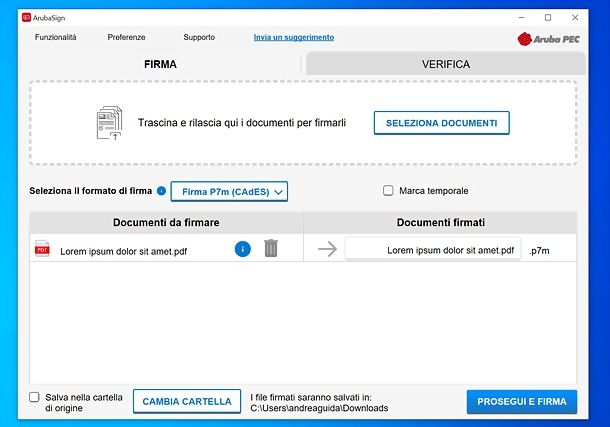
Parliamo delle soluzioni che consentono di firmare digitalmente i documenti con valenza legale. Partendo dal presupposto fondamentale che occorre in primo luogo acquistare e attivare la firma digitale rivolgendosi a un ente certificatore, ad esempio Aruba. È così possibile avvalersi dei software forniti direttamente dall’ente scelto (i quali, sempre nel caso di Aruba, possono essere scaricati anche senza aver acquistato alcun kit di firma, in modo da poter effettuare la verifica dei documenti ricevuti).
A tal proposito, è doveroso fare una distinzione tra firma digitale e firma digitale remota. Entrambe offrono gli stessi gradi di sicurezza e validità legale, ma cambiano le modalità d’uso e i dispositivi con cui è possibile usarle.
Come facilmente intuibile, un classico kit di firma digitale è composto da una smart card fisica (che può essere in formato SIM o in formato carta di credito) che va inserita in un apposito dispositivo hardware, ad esempio una chiavetta USB o un lettore di smart card, da collegare poi al PC.
Ad esempio, Aruba propone un kit composto da smart card in formato SIM e ArubaKey, una chiavetta USB che contiene già al suo interno i driver e il software di firma (al costo di 64,90 euro + IVA, ai quali bisogna aggiungere 10 euro + IVA per la spedizione); un kit composto da smart card in formato SIM e Token USB, cioè una chiavetta USB che si differenzia da ArubaKey per il fatto che necessita di driver e del download manuale del software di firma (al costo di 51,90 euro + IVA, ai quali bisogna aggiungere 10 euro + IVA per la spedizione); e infine un classico kit con smart card in formato carta di credito e lettore di smart card USB, che necessita anch’esso di driver e software di firma da installare separatamente (al costo di 45,90 euro + IVA, ai quali bisogna aggiungere 10 euro + IVA per la spedizione).
I kit in questione includono anche un certificato CNS (Carta Nazionale dei Servizi) utile per autenticarsi sui servizi della Pubblica Amministrazione, come ad esempio quelli legati all’Agenzia delle entrate e all’INPS, e richiesto obbligatoriamente ad alcune categorie di professionisti, come gli avvocati che devono identificarsi sul Portale Servizi Telematici del ministero della giustizia. Maggiori info qui.
La Firma Digitale Remota è, invece, una soluzione più flessibile in cui il certificato di firma non risiede su una smart card fisica, bensì sui server sicuri dell’ente certificatore, offrendo dunque la possibilità di firmare e verificare i documenti anche da smartphone e tablet. La firma, infatti, viene apposta tramite un codice OTP da generare tramite app per smartphone o dispositivo OTP fisico.
A tal proposito, ti segnalo l’offerta Firma Digitale Remota di Aruba che costa 36,90 euro + IVA se si sceglie di generare i codici OTP tramite l’app Aruba OTP per Android o iOS/iPadOS; in alternativa è possibile scegliere di acquistare uno dei dispositivi OTP fisici disponibili (es. una chiavetta con display integrato o una chiavetta da collegare al PC).
I certificati di firma inclusi sia nei kit di Firma Digitale Aruba sia nel servizio di Firma Digitale Remota di Aruba hanno validità di 3 anni.
Una volta acquistato un kit o servizio di firma sul sito dell’ente certificatore, bisogna verificare la propria identità (ad esempio, Aruba offre la possibilità di effettuare il riconoscimento online tramite webcam, SPID o app mobile per Android e iOS/iPadOS); di persona presso un ufficio comunale; oppure da remoto, tramite CIE o CNS, avvalendosi di un lettore di smart card da collegare al PC) e attivare la firma seguendo le linee guida del fornitore. L’operazione, in genere, prevede la semplice immissione dei dati di un documento d’identità e/o quelli della smart card ricevuta nel proprio pannello di gestione online.
Ad attivazione eseguita, è possibile scaricare e installare il software di firma (es. ArubaSign, nel caso della Firma Digitale Aruba), avviarlo e cliccare sull’icona per l’applicazione della firma digitale. Bisogna quindi selezionare i file su cui apporre la firma (con Aruba è possibile firmare senza costi aggiuntivi più file contemporaneamente) e selezionare il tipo di firma da applicare al documento. Tutti i principali formati a norma di legge sono disponibili con i software Aruba senza costi aggiuntivi: eccoli elencati.
- Busta crittografia P7M (CAdES) – crea un nuovo file in formato P7M che contiene il documento originale e i file della firma digitale. Si può applicare a tutti i tipi di documenti.
- Firma PDF – crea un file PDF con firma inclusa, la quale può essere invisibile o grafica. Si può applicare, come intuibile, solo ai PDF.
- Firma XML (XAdES) – crea un nuovo file in formato P7M. La firma in questione si può applicare a tutti i tipi di documenti.
- Firma ASiC-S e ASiC-E — il formato ASiC-S (Associated Signature Containers ASiC simple) è un contenitore di dati che raggruppa un file e le relative firme digitali detached e/o marche temporali associate, utilizzando il formato .zip. In caso di firma di più documenti in contemporanea, viene usato il formato ASiC-E.
Infine, bisogna inserire il PIN della smart card oppure i dati di accesso e il codice OTP della firma digitale remota e attendere la creazione del file firmato.
Dopo aver apposto la firma (ed eventualmente la marcatura temporale), i documenti possono essere verificati tramite l’apposita funzionalità annessa al software di firma, in modo da scoprire la validità della firma, l’attendibilità del certificato usato e la validità legale dello stesso.
Per maggiori dettagli sul da farsi, ti invito vivamente a leggere il mio tutorial su come funziona la Firma Digitale Aruba, in cui trovi tutti i dettagli su come utilizzare il software ArubaSign di Aruba.
Programmi per la firma digitale senza valenza legale
Adesso desidero indicarti quelli che a parer mio rappresentano alcuni tra i più interessanti software per apporre la firma digitale su documenti e immagini senza alcuna valenza legale (a meno di non importare la firma con valore legale seguendo la procedura spiegata nella guida segnalata nel passo successivo del tutorial). Li trovi tutti indicati qui di seguito, ce ne sono sia per Windows che per macOS.
Adobe Acrobat Reader DC (Windows/macOS)
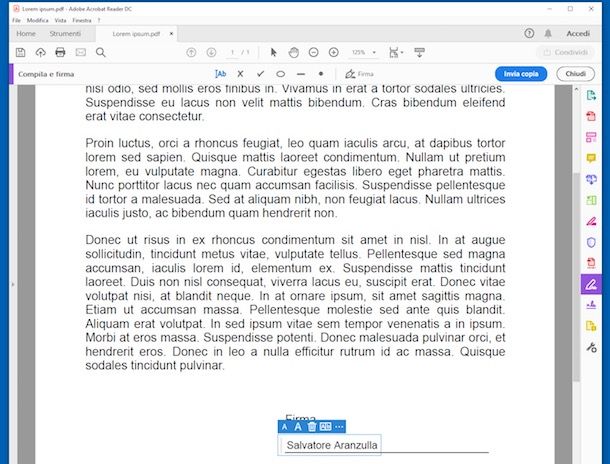
Quando si parla di programmi per la firma digitale destinati ai documenti PDF, è praticamente impossibile non menzionare Adobe Acrobat Reader DC, uno dei software per la visualizzazione dei file nel suddetto formato più utilizzati al mondo.
Impiegandolo, è possibile non solo aprire e visualizzare documenti PDF, ma anche apportarvi semplici modifiche, come per l’appunto l’aggiunta della firma. Il software è gratis, totalmente tradotto in italiano ed è compatibile sia con Windows che con macOS.
Per scaricarlo sul tuo computer, collegati al suo sito Internet ufficiale e pigia sul pulsante Installa adesso/Scarica che si trova a destra. Se risulta spuntata la casella relativa al download di eventuali software aggiuntivi (es. Google Chrome), deselezionala per evitare di scaricare software indesiderati.
A download ultimato, se stai usando Windows, apri il file .exe appena ottenuto e clicca sui pulsanti Esegui e Si. Attendi poi che vengano scaricati da Internet tutti i file d’installazione del programma e l’installazione verrà avviata in automatico. Successivamente, premi sul bottone Termina per completare il setup.
Se invece stai usando macOS, apri il pacchetto .dmg scaricato, avvia il file .pkg in esso contenuto e aspetta che vengano prelevati da Internet i file necessari all’installazione dell’applicazione. Successivamente, pigia sul bottone Termina. Recati poi nella cartella Applicazioni di macOS, fai clic destro sull’icona del programma e seleziona la voce Apri per due volte consecutive, in modo tale da avviare Adobe Acrobat Reader DC aggirando le limitazioni di Apple verso le applicazioni provenienti da sviluppatori non certificati (operazione necessaria solo al primo avvio).
Scegli, ora, se impostare il programma come lettore PDF predefinito oppure no, dopodiché ti ritroverai al cospetto della sua schermata principale: per aprire il file che vuoi firmare, utilizza le voci sulla sinistra oppure il menu File posto in alto. Successivamente, fai clic sul pulsante Compila e firma collocato nella barra laterale di destra.
A questo punto, clicca nel punto del documento in cui desideri inserire la firma digitale, digita la tua firma nel box che compare e regolane le dimensioni facendo clic sui pulsanti con la “A” nel menu che si apre: quello con la “A” più piccola ti permette di rimpicciolire il testo, mentre quello con la “A” più grande ti permette di ingrandirlo.
Per concludere, salva le modifiche apportate al documento pigiando sul bottone con il floppy disk collocato sulla barra degli strumenti, indica la posizione di destinazione, il nome che vuoi assegnare al file e clicca sul pulsante Salva.
Nitro Reader (Windows)
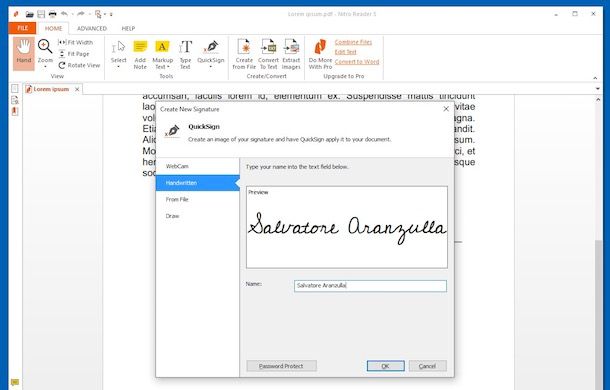
Nitro Reader è uno dei programmi per leggere file PDF più completi disponibili gratuitamente per Windows. Caratterizzato da un’interfaccia utente molto intuitiva in stile Microsoft Office, offre una vasta gamma di funzioni per creare documenti PDF partendo da immagini e documenti in altri formati, modificare PDF e apporre la firma digitale a questi ultimi.
Supporta altresì la scansione della propria firma autografa tramite la webcam per la riproduzione su schermo nei documenti da firmare. Ne esiste anche una versione Pro, con ancora maggiori funzionalità, a pagamento (costa 159 euro), ma in questo momento a te non dovrebbe interessare.
Per scaricare il programma sul tuo PC, collegati alla sua pagina di download e compila il modulo sulla sinistra digitando, in esso, il tuo nome, il tuo cognome e il tuo indirizzo e-mail, dopodiché fai clic sul pulsante Download Now. Nella pagina che si apre, clicca sul pulsante Download Nitro Reader (64 Bit) (se utilizzi un sistema a 64 bit) o sul pulsante Download Nitro Reader (32 Bit) (se utilizzi ancora un sistema a 32 bit).
A scaricamento completato, apri il file .exe appena ottenuto e attendi qualche istante affinché vengano prelevati da Internet tutti i componenti necessari all’installazione del programma. Apponi poi la spunta accanto alla voce I accept the terms in the License Agreement, nella finestra del software visibile su schermo, e porta a termine il setup facendo clic sui pulsanti Si e Finish.
Una volta visualizzata la finestra principale del software, se ti viene fatto notare che Nitro Reader non è il lettore PDF di default, puoi scegliere di impostarlo come tale facendo clic sul bottone Set default Programs. Successivamente, chiudi il breve tutorial introduttivo che ti viene proposto.
A questo punto, apri il file PDF che hai bisogno di firmare facendo clic sul menu File, dopodiché clicca sul pulsante QuickSign che si trova nella barra degli strumenti e seleziona l’opzione Create New Signatur e dal menu che si apre.
Scegli, quindi, facendo clic sulle schede a sinistra, se catturare la tua firma tramite webcam (WebCam), se digitarla al momento con la tastiera del computer (Handwritten), se caricarla da un’immagine (From File) oppure se disegnarla con il puntatore del mouse (Draw) e fai clic sul pulsante OK.
Clicca, poi, nel punto del documento in cui desideri inserire la firma e salva le modifiche apportate allo stesso pigiando sul pulsante con il floppy disk, collocato nella parte in alto a destra della finestra del programma. Et voilà!
FastStone Photo Resizer (Windows)
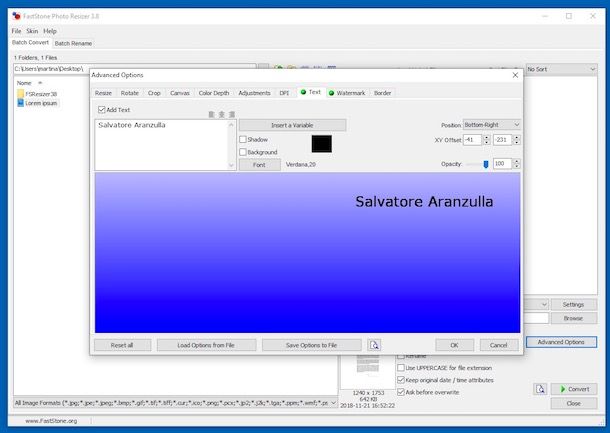
FastStone Image Resizer è un piccolo programma gratuito che, a contrario di quanto suggerisce il nome, non permette solo di ridimensionare le foto digitali, ma anche di modificarle in serie applicando a esse vari effetti. Tra le sue innumerevoli funzioni, ce ne sono anche alcune che consentono di aggiungere firme alle foto sotto forma di scritta personalizzata (con font e dimensioni a scelta dell’utente), oppure di logo grafico (watermark).
È estremamente semplice da usare, supporta tutti i principali formati di file grafici ed è disponibile anche in versione Portable, la quale non richiede installazioni per poter funzionare. È solo per sistemi operativi Windows.
Per utilizzarlo, collegati alla sua pagina di download, clicca sul bottone download e fai ancora clic sul pulsante download che trovi in corrispondenza della dicitura portable, in modo tale da scaricare sul computer la versione no-install del programma.
A scaricamento ultimato, estrai l’archivio ZIP di FastStone Image Resizer in una cartella qualsiasi e avvia il file .exe contenuto al suo interno. Una volta visualizzata la finestra del programma, seleziona, usando l’Esplora File sulla sinistra, l’immagine su cui vuoi apporre la firma e clicca sul pulsante Advanced Options in basso a destra.
Nella nuova finestra che si apre, seleziona la scheda Watermark, spunta la casella Add Watermark e pigia sul pulsante […] per scegliere l’immagine con la tua firma. Dopodiché regolane la posizione spostando la relativa anteprima e clicca sul pulsante OK.
Se, invece, vuoi firmare il tuo file digitando del testo al momento, seleziona la scheda Text nella finestra di FastStone Photo resizer che si è aperta, spunta la casella Add Text, digita il tuo testo nel campo a sinistra, regolane la formattazione usando i pulsanti su schermo e pigia sul bottone OK.
Per concludere, indica la posizione in cui salvare il file di output premendo sul pulsante Browse in basso a destra, scegli il formato del file finale dal menu a tendina Output Format e fai clic sul pulsante Convert.
Anteprima (macOS)
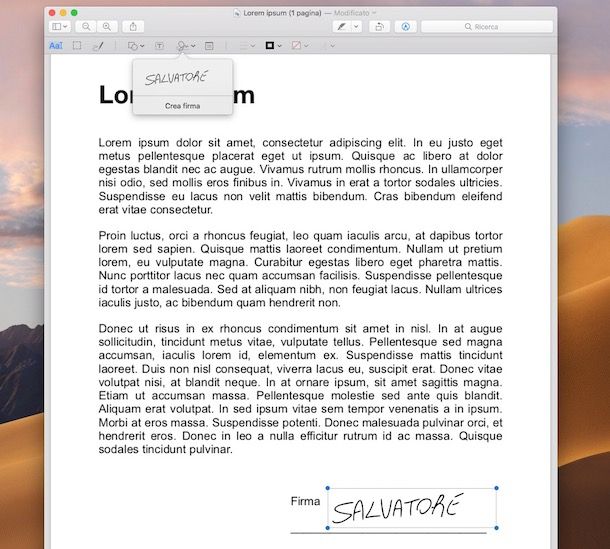
Possiedi un Mac e nessuno dei programmi per la firma digitale di cui ti ho già parlato ti ha convinto in maniera particolare? In tal caso, sono sicuro che non ci hai mai fatto caso, puoi usare Anteprima, l’applicazione “di serie” dei Mac per la visualizzazione e l’editing “al volo” di immagini e PDF, la quale include una speciale funzione tramite la quale è possibile firmare digitalmente i documenti nel formato in questione.
Per servirtene per il tuo scopo, tutto quello che devi fare è aprire il PDF che desideri firmare (facendo doppio clic su di esso), cliccare sul pulsante con la matita situato nella barra degli strumenti della finestra di Anteprima che si è aperta e pigiare sul bottone con la firma collocato poco più in basso.
Tramite il menu che si apre, seleziona la scheda Trackpad per “scrivere” la tua firma sul trackpad del computer e permettere ad Anteprima di rilevarla, oppure la scheda Fotocamera per scrivere la tua firma su un foglio da posizionare dinanzi la fotocamera del Mac e consentire poi a macOS di rilevarla. Dopodiché pigia sul pulsante Fine.
Una volta creata la firma, potrai apporla al documento facendo clic su quest’ultima dal menu apposito che ti viene mostrato dopo aver pigiato sul pulsante con la firma e spostandola nel punto del file desiderato. Se necessario, puoi anche ridimensionarla muovendo i relativi cursori. Per salvare le modifiche apportate, fai clic sul menu File e seleziona la voce Salva da quest’ultimo.
DigiSigner (Online)
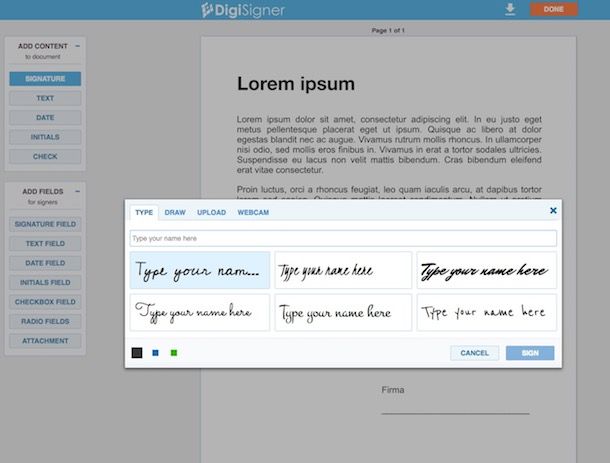
Pur non trattandosi propriamente di un programma, DigiSigner merita sicuramente di essere menzionato in un articolo di questo tipo: si tratta, infatti, di un servizio online che permette di applicare la firma digitale ai file PDF in vari modi. Consente altresì di crittografare i documenti con una firma digitale o di creare delle firme visuali da apporre ai file usando delle immagini presenti sul PC.
È gratis, ma consente di caricare un massimo di tre documenti al mese. Per aggirare tale limitazione, occorre passare alla variante a pagamento (costa 10 $/mese nella versione Pro e 40 $/mese nella versione Team), comprensiva anche di alcune funzionalità extra. È compatibile con qualsiasi browser e sistema operativo.
Per servirti di questo servizio, collegati alla sua pagina iniziale e crea un account indicando, nei campi su schermo, il tuo indirizzo e-mail e la password che vuoi associarvi. Dopodiché clicca sul pulsante Sign up free.
Ora che visualizzi l’interfaccia principale del servizio, clicca sul pulsante Upload document in alto a sinistra e seleziona il PDF presente sul tuo computer che hai bisogno di firmare. A caricamento ultimato, pigia sul bottone Sign che trovi in corrispondenza del nome del file nell’elenco al centro della pagina e clicca in corrispondenza del punto dello stesso in cui vuoi apporre la firma.
A questo punto, scegli, selezionando la scheda di riferimento, se digitare la firma con la tastiera scrivendola nel campo apposito e selezionando uno dei modelli disponibili (Type), se disegnarla con il mouse, con il trackpad o con la tavoletta grafica collegata al computer (Draw), se caricarla selezionando un’immagine con la tua firma salvata sul computer (Upload) oppure se effettuarne la scansione tramite webcam (webcam). Per concludere, fai clic sul bottone Sign.
A modifiche ultimate, fai clic sul pulsante con la freccia verso il basso collocato nella parte in alto della pagina per scaricare il PDF con firma al seguito sul tuo computer. È stato facile, vero?
App per la firma digitale con valore legale
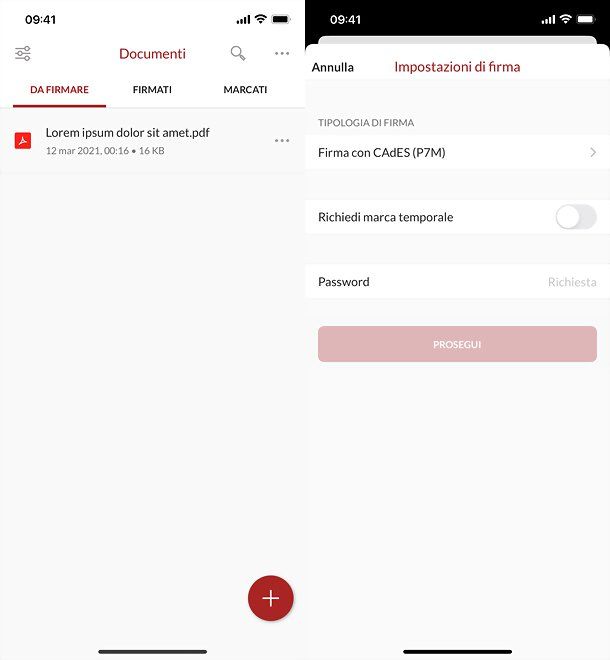
Come anticipato in apertura del post, esistono anche delle app per Android e iOS/iPadOS delle quali è possibile avvalersi per firmare digitalmente i propri documenti in mobilità.
Se vuoi firmare un documento con validità legale, devi acquistare una firma digitale remota, come quella proposta da Aruba, che prevede la conservazione del certificato di firma su dei server sicuri e, dunque, offre la possibilità di firmare documenti elettronici anche da smartphone e tablet.
Nel caso specifico di Aruba, è disponibile l’app gratuita Aruba Firma per Android e iOS/iPadOS che permette sia di apporre che di verificare la firma digitale sui documenti elettronici in maniera molto semplice. Una volta scaricata e avviata la app, basta infatti recarsi nel menu delle impostazioni, inserire il nome utente usato per attivare la propria firma digitale remota nel campo Username/IDLogin e il gioco è fatto.
In seguito, basta infatti andare nella scheda Da firmare dell’app, premere sul pulsante (+), selezionare un documento dal proprio device e scegliere se firmarlo o verificarlo. È possibile anche selezionare la tipologia di firma da utilizzare tra quelle proposte (es. CAdES, PAdES o ASiC-S) e applicare una marca temporale.
Per confermare la firma, basta inserire la password impostata in fase di attivazione della Firma Digitale Remota e il codice OTP generato con la app Aruba OTP, o con il proprio dispositivo OTP fisico.
App per la firma senza valore legale
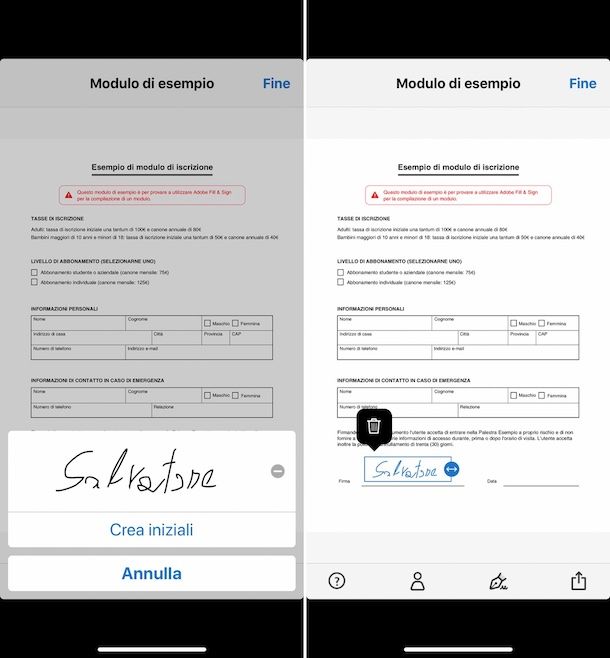
Di seguito, invece, puoi trovare una serie di app per la firma digitale senza valenza legale, che possono comunque tornare utili in vari contesti.
- Adobe Fill & Sign (Android/iOS/iPadOS) — è l’applicazione di casa Adobe per firmare e compilare i documenti in formato PDF agendo direttamente da mobile, senza necessità di doverli prima stampare. Gratis.
- SignEasy (Android/iOS/iPadOS) — si tratta di un’applicazione dalle funzionalità basilari per firmare documenti PDF importati dai file locali e per inviarli facilmente ad altri utenti. I primi tre documenti si possono firmare gratis, poi occorre pagare per sbloccarne il funzionamento.
- SignNow (Android/iOS/iPadOS) — permette di creare firme personalizzate mediante un’interfaccia di semplice impiego e di apporle ai PDF e a varie altre tipologie di documenti in maniera incredibilmente facile e veloce. Si scarica gratis ma, per usarla, bisogna procedere con degli acquisti in-app.
Articolo realizzato in collaborazione con Aruba.

Autore
Salvatore Aranzulla
Salvatore Aranzulla è il blogger e divulgatore informatico più letto in Italia. Noto per aver scoperto delle vulnerabilità nei siti di Google e Microsoft. Collabora con riviste di informatica e cura la rubrica tecnologica del quotidiano Il Messaggero. È il fondatore di Aranzulla.it, uno dei trenta siti più visitati d'Italia, nel quale risponde con semplicità a migliaia di dubbi di tipo informatico. Ha pubblicato per Mondadori e Mondadori Informatica.